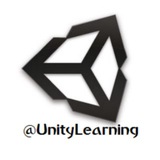آموزش ذخیره امتیاز در یونیتی.wmv
42.6 MB
Unity Learning
⭕️ باز کردن یک #فایل تصویری در یونیتی [سطح آموزش: #پیشرفته ] 🔸همانطور که قبلا نیز توضیح داده شده است، #کلاس File در هر دو زبان #جاوا و #سی_شارپ اسکریپت برای کار با فایل در یونیتی می باشد. گاهی لازم است یک تصویر (به عنوان تکسچر) از محلی در ویندوز روی بازی…
⭕️ #آموزش های کار با فایل #ادامه
[سطح آموزش: #پیشرفته ]
🔸دستورات WriteAllByte و ReadAllByte به منظور خواندن و نوشتن یک فایل با استفاده از نوع داده ای Byte می باشد. نوع داده ای بایت یکی از انواع داده ای در زبان های برنامه نویسی می باشد که می تواند هر نوعی از جمله متن، عکس، صدا، تصویر و... را بپذیرد. فایل ها هم دقیقاً چنین ماهیتی دارند. یک فایل می تواند نمایانگر هر نوعی باشد که از روی پسوند آن قابل شناسایی خواهد بود. مسئله مهم در متغیرهای Byte تعریف آنها به سایر انواع داده ای است. مثلا اینکه بتوان محتویات یک فایل را در یک متغیر Byte خواند و آن را به یک متغیر String تبدیل کرد تا بتوان در سایر بخش های برنامه نویسی از آن استفاده کرد. یک مثال از این تبدیل ها در پست قبلی قرار داده شده در کانال موجود است.(پست Reply شده) در این پست با استفاده از کلاس Texture2D عمل تبدیل بایت به تصویر انجام میشود.
🔸دستور WriteAllByte یک فایل (که مسیر آن در پارامتر اول از نوع String قرار داده شده) و پارامتر دوم از نوع Byte را در فایل مذکور می نویسد.
File.WriteAllByte(path,content);
🔹دستور ReadAllByte نیز یک فایل که مسیر آن در پارامتر اول داده شده را خوانده و آن را بر می گرداند.
Content=File.ReadAllByte(path);
👈 در هر دو دستور بالا path مسیر فایل از نوع String است و Content یک متغیر از نوع Byte میباشد.
🔘 به زودی در کانال آموزش جامع استفاده #فایل قرار خواهد گرفت.
@UnityLearning
[سطح آموزش: #پیشرفته ]
🔸دستورات WriteAllByte و ReadAllByte به منظور خواندن و نوشتن یک فایل با استفاده از نوع داده ای Byte می باشد. نوع داده ای بایت یکی از انواع داده ای در زبان های برنامه نویسی می باشد که می تواند هر نوعی از جمله متن، عکس، صدا، تصویر و... را بپذیرد. فایل ها هم دقیقاً چنین ماهیتی دارند. یک فایل می تواند نمایانگر هر نوعی باشد که از روی پسوند آن قابل شناسایی خواهد بود. مسئله مهم در متغیرهای Byte تعریف آنها به سایر انواع داده ای است. مثلا اینکه بتوان محتویات یک فایل را در یک متغیر Byte خواند و آن را به یک متغیر String تبدیل کرد تا بتوان در سایر بخش های برنامه نویسی از آن استفاده کرد. یک مثال از این تبدیل ها در پست قبلی قرار داده شده در کانال موجود است.(پست Reply شده) در این پست با استفاده از کلاس Texture2D عمل تبدیل بایت به تصویر انجام میشود.
🔸دستور WriteAllByte یک فایل (که مسیر آن در پارامتر اول از نوع String قرار داده شده) و پارامتر دوم از نوع Byte را در فایل مذکور می نویسد.
File.WriteAllByte(path,content);
🔹دستور ReadAllByte نیز یک فایل که مسیر آن در پارامتر اول داده شده را خوانده و آن را بر می گرداند.
Content=File.ReadAllByte(path);
👈 در هر دو دستور بالا path مسیر فایل از نوع String است و Content یک متغیر از نوع Byte میباشد.
🔘 به زودی در کانال آموزش جامع استفاده #فایل قرار خواهد گرفت.
@UnityLearning
⭕️ #آموزش های کار با #فایل #ادامه
[سطح آموزش: #متوسط ]
🔸 دستورات Write در #کلاس File باعث ساخته شدن یک فایل جدید میشوند و اگر فایل از قبل موجود باشد آن را باز نویسی می کنند. به مثال زیر توجه کنید/👇
File.WriteAllText("D:\\T.txt", "Unity");
👈 دستور فوق متن Unity را در فایل T.txt مینویسد. اگر فایل از قبل موجود باشد مقدار نهایی آن Unity خواهد بود و مقدار قبلی آن پاک میشود.
🔹 گاهی لازم است به ادامه فایل خاصی متنی افزوده شود و نیازی نیست متن قبلی (موجود) تغییر کند به این کار به اصطلاح Append کردن گفته میشود. یک راه حل ساده برای این کار استفاده از دستور AppendAllText به جای WriteAllText میباشد. ساختار این دستور مثل قبل است اما عملکرد آن در حالتی که فایل از قبل موجود باشد متفاوت است. در این حالت دستور AppendAllText متن داده شده را به انتهای فایل قبل اضافه میکند و در واقع متن قبلی آن از بین نمی رود. در حالتی که فایل موجود نباشد عملکرد این دستور مثل دستور Write است، یعنی فایل را ساخته و متن مذکور را در آن قرار میدهد.
File.AppendAllText(FilePath,Content);
👈 هر دو پارامتر این دستور از نوع String بوده و اولی معادل مسیر فایل و دومی متنی است که قرار است به فایل مذکور افزوده شود.
@UnityLearning
[سطح آموزش: #متوسط ]
🔸 دستورات Write در #کلاس File باعث ساخته شدن یک فایل جدید میشوند و اگر فایل از قبل موجود باشد آن را باز نویسی می کنند. به مثال زیر توجه کنید/👇
File.WriteAllText("D:\\T.txt", "Unity");
👈 دستور فوق متن Unity را در فایل T.txt مینویسد. اگر فایل از قبل موجود باشد مقدار نهایی آن Unity خواهد بود و مقدار قبلی آن پاک میشود.
🔹 گاهی لازم است به ادامه فایل خاصی متنی افزوده شود و نیازی نیست متن قبلی (موجود) تغییر کند به این کار به اصطلاح Append کردن گفته میشود. یک راه حل ساده برای این کار استفاده از دستور AppendAllText به جای WriteAllText میباشد. ساختار این دستور مثل قبل است اما عملکرد آن در حالتی که فایل از قبل موجود باشد متفاوت است. در این حالت دستور AppendAllText متن داده شده را به انتهای فایل قبل اضافه میکند و در واقع متن قبلی آن از بین نمی رود. در حالتی که فایل موجود نباشد عملکرد این دستور مثل دستور Write است، یعنی فایل را ساخته و متن مذکور را در آن قرار میدهد.
File.AppendAllText(FilePath,Content);
👈 هر دو پارامتر این دستور از نوع String بوده و اولی معادل مسیر فایل و دومی متنی است که قرار است به فایل مذکور افزوده شود.
@UnityLearning
آموزش جامع کار با فايل بخش اول.wmv
69.4 MB
🎦 #فیلم #آموزش جامع استفاده از #فایل ها در یونیتی #بخش_اول
🔹 در این قسمت دستورات اولیه کار با فایل (خواندن، نوشتن، افزودن و حذف فایل) مورد بررسی کامل قرار گرفته است.
@UnityLearning
🔹 در این قسمت دستورات اولیه کار با فایل (خواندن، نوشتن، افزودن و حذف فایل) مورد بررسی کامل قرار گرفته است.
@UnityLearning
Unity Learning
آموزش جامع کار با فايل بخش اول.wmv
⭕️ #توضیحات فیلم آموزشی
👈 در این فیلم که قسمت اول از آموزش های جامع کار با فایل در یونیتی میباشد، دستورات WriteAllText و ReadAllText برای خواندن و نوشتن متن در فایل را به کمک ابزارهای UI توصیف خواهند شد.
🔹 همچنین دستورات AppendAllText و Delete از #کلاس File نیز برای افزودن به فایل و حذف آن توضیح داده شده است. دستور Delete باعث حذف فایل با آدرس داده شده میشود. نکته قابل ذکر در اینجا عدم دسترسی به فایل هایی است که وجود ندارند که برای این کار از دستور Exist استفاده شده است. در پست بعدی پروژۀ کامل این آموزش برای دانلود قرار خواهد گرفت.
🔸به زودی ادامه آموزش ها در کانال قرار خواهد گرفت.
@UnityLearning
👈 در این فیلم که قسمت اول از آموزش های جامع کار با فایل در یونیتی میباشد، دستورات WriteAllText و ReadAllText برای خواندن و نوشتن متن در فایل را به کمک ابزارهای UI توصیف خواهند شد.
🔹 همچنین دستورات AppendAllText و Delete از #کلاس File نیز برای افزودن به فایل و حذف آن توضیح داده شده است. دستور Delete باعث حذف فایل با آدرس داده شده میشود. نکته قابل ذکر در اینجا عدم دسترسی به فایل هایی است که وجود ندارند که برای این کار از دستور Exist استفاده شده است. در پست بعدی پروژۀ کامل این آموزش برای دانلود قرار خواهد گرفت.
🔸به زودی ادامه آموزش ها در کانال قرار خواهد گرفت.
@UnityLearning
Unity Learning
آموزش جامع کار با فايل بخش اول.wmv
Files@UnityLearning.7z
68.7 KB
🗂 پروژۀ کامل استفاده شده در فیلم آموزش جامع کار با فایل (بخش اول)
📍 در آموزش های بعدی این پروژه تکمیل خواهد شد.
@UnityLearning
📍 در آموزش های بعدی این پروژه تکمیل خواهد شد.
@UnityLearning
⭕️ حذف #فایل / #پوشه
🗂 دستور Delete در هر دو کلاس File و Directory باعث حذف پوشه یا فایل مربوطه میشوند. مانند دلایل زیاد ساخت فایل در یونیتی دلایل زیادی نیز برای حذف آنها وجود دارد. قالب هر دو دستور مانند یک دیگر می باشد و هر دو یک ورودی از نوع String دارند که مسیر فایل / پوشه ای است که قصد حذف آن را داریم. به طور مثال دو دستور زیر باعث حذف پوشه و فایل داده خواهند شد.
File.Delete("D:\\UnityLearning\\f.txt");
Directory.Delete("D:\\UnityLearning");
@UnityLearning
🗂 دستور Delete در هر دو کلاس File و Directory باعث حذف پوشه یا فایل مربوطه میشوند. مانند دلایل زیاد ساخت فایل در یونیتی دلایل زیادی نیز برای حذف آنها وجود دارد. قالب هر دو دستور مانند یک دیگر می باشد و هر دو یک ورودی از نوع String دارند که مسیر فایل / پوشه ای است که قصد حذف آن را داریم. به طور مثال دو دستور زیر باعث حذف پوشه و فایل داده خواهند شد.
File.Delete("D:\\UnityLearning\\f.txt");
Directory.Delete("D:\\UnityLearning");
@UnityLearning
⭕️ بدست آوردن کلیه #فایل های درون یک #پوشه
🔹 گاهی اوقات لازم است بازی ساز بتواند به محتویات یک پوشه دسترسی داشته باشد. مثلا بتواند تمام فایل های درون یک پوشه را حذف کند. برای دسترسی به تمام فایل های دارای یک ویژگی خاص (در نام و پسوند فایل) از تابع GetFiles از #کلاس Directory استفاده میشود. خروجی این تابع یک آرایه از نام فایل ها به همراه مسیر شان به طور کامل می باشد.
🔸پارامتر های ورودی این تابع نیز مسیر پوشه و نوع فیلتری است که قرار است فایل ها طبق آن برگردانده شوند. (در مورد رشته ایجاد فیلتر یا الگوی جستجو در فایل ها می توانید به اینترنت مراجعه کنید)
Directory.GetFiles(path, searchPattern);
👈 هر دو پارامتر ورودی این تابع از نوع String و خروجی آن نیز از نوع آرایه String میباشد. به طور مثال دستور زیر نام و مسیر کلیه فایل های با فرمت png موجود در پوشه را در آرایه Files قرار میدهد. #سی_شارپ
String[] Files= Directory.GetFiles("D:\\UnityLearning","*.png");
@UnityLearning
🔹 گاهی اوقات لازم است بازی ساز بتواند به محتویات یک پوشه دسترسی داشته باشد. مثلا بتواند تمام فایل های درون یک پوشه را حذف کند. برای دسترسی به تمام فایل های دارای یک ویژگی خاص (در نام و پسوند فایل) از تابع GetFiles از #کلاس Directory استفاده میشود. خروجی این تابع یک آرایه از نام فایل ها به همراه مسیر شان به طور کامل می باشد.
🔸پارامتر های ورودی این تابع نیز مسیر پوشه و نوع فیلتری است که قرار است فایل ها طبق آن برگردانده شوند. (در مورد رشته ایجاد فیلتر یا الگوی جستجو در فایل ها می توانید به اینترنت مراجعه کنید)
Directory.GetFiles(path, searchPattern);
👈 هر دو پارامتر ورودی این تابع از نوع String و خروجی آن نیز از نوع آرایه String میباشد. به طور مثال دستور زیر نام و مسیر کلیه فایل های با فرمت png موجود در پوشه را در آرایه Files قرار میدهد. #سی_شارپ
String[] Files= Directory.GetFiles("D:\\UnityLearning","*.png");
@UnityLearning
Files.cs
523 B
📋 اسکریپت آماده حذف تمام فایل های یک پوشه
🔹این اسکریپت یک تابع بسیار کاربردی به نام DeleteAllFiles دارد که به کمک آن می توان تمام فایل های موجود در یک پوشه را حذف کرد.
@UnityLearning
🔹این اسکریپت یک تابع بسیار کاربردی به نام DeleteAllFiles دارد که به کمک آن می توان تمام فایل های موجود در یک پوشه را حذف کرد.
@UnityLearning
⭕️ دسترسی به فایل در اندروید
🔹به #درخواست کاربران کانال
🗂 با دستورات File که تاکنون در کانال توضیح داده شده است، می توان در اندروید هم به #فایل ها دسترسی داشت. قالب و نوع دستورات هیچ تفاوتی نمی کند و این یک ویژگی بسیار خوب برای یونیتی است. اما نکته مهم و قابل توجه در اینجا دسترسی ها در اندروید می باشد. زمانی که شما برای دسترسی به فایل دستوری در بازی اندرویدی خود می نویسید ، باید دسترسی متناظر با آن نیز داده شود.
🔸 همچنین نکته دیگری که در اینجا لازم است مورد بررسی قرار گیرد، مسیر دهی در اندروید می باشد. مسیر دهی در اندروید با ویندوز متفاوت است. در ساده ترین راه می توان از دستور Application.persistentDataPath
برای دسترسی به مسیر نصب بازی خود روی مموری استفاده کرد که روش توصیه شده نیز است. یعنی برای ساخت فایل همیشه از همین مسیر استفاده نمایید که معادل محل نصب اپلیکیشن (بازی) روی حافظۀ موبایل می باشد. #ادامه_دارد
@UnityLearning
🔹به #درخواست کاربران کانال
🗂 با دستورات File که تاکنون در کانال توضیح داده شده است، می توان در اندروید هم به #فایل ها دسترسی داشت. قالب و نوع دستورات هیچ تفاوتی نمی کند و این یک ویژگی بسیار خوب برای یونیتی است. اما نکته مهم و قابل توجه در اینجا دسترسی ها در اندروید می باشد. زمانی که شما برای دسترسی به فایل دستوری در بازی اندرویدی خود می نویسید ، باید دسترسی متناظر با آن نیز داده شود.
🔸 همچنین نکته دیگری که در اینجا لازم است مورد بررسی قرار گیرد، مسیر دهی در اندروید می باشد. مسیر دهی در اندروید با ویندوز متفاوت است. در ساده ترین راه می توان از دستور Application.persistentDataPath
برای دسترسی به مسیر نصب بازی خود روی مموری استفاده کرد که روش توصیه شده نیز است. یعنی برای ساخت فایل همیشه از همین مسیر استفاده نمایید که معادل محل نصب اپلیکیشن (بازی) روی حافظۀ موبایل می باشد. #ادامه_دارد
@UnityLearning
Unity Learning
⭕️ دسترسی به فایل در اندروید 🔹به #درخواست کاربران کانال 🗂 با دستورات File که تاکنون در کانال توضیح داده شده است، می توان در اندروید هم به #فایل ها دسترسی داشت. قالب و نوع دستورات هیچ تفاوتی نمی کند و این یک ویژگی بسیار خوب برای یونیتی است. اما نکته مهم…
⭕️ مسیر دهی در اندروید
💡 همانطور که بیان شد، مسیر دهی در دستگاه های مختلف با هم متفاوت است و در هر کدام باید به یک شکل به مسیر خاص در حافظه دسترسی داشت. در #اندروید مسیر دهی به شکل پیچیده ای قابل دسترسی می باشد که البته دستورات ساده نیز برای آن جایگزین شده است. به طور #مثال ، همانطور که بیان شد، دستور persistentDataPath
از #کلاس Application مسیر نصب بازی را روی حافظه اصلی یا مموری موبایل بر می گرداند. مسیری مثل زیر/🔻
"/mnt/sdcard/Android/data/com.x.x/files"
📱 به منظور دسترسی به حافظۀ جانبی (SD Card) در اندروید برنامه نویسان دستورات مختلفی نوشته اند که در پست بعدی یکی از آنها قرار خواهد گرفت.
@UnityLearning
💡 همانطور که بیان شد، مسیر دهی در دستگاه های مختلف با هم متفاوت است و در هر کدام باید به یک شکل به مسیر خاص در حافظه دسترسی داشت. در #اندروید مسیر دهی به شکل پیچیده ای قابل دسترسی می باشد که البته دستورات ساده نیز برای آن جایگزین شده است. به طور #مثال ، همانطور که بیان شد، دستور persistentDataPath
از #کلاس Application مسیر نصب بازی را روی حافظه اصلی یا مموری موبایل بر می گرداند. مسیری مثل زیر/🔻
"/mnt/sdcard/Android/data/com.x.x/files"
📱 به منظور دسترسی به حافظۀ جانبی (SD Card) در اندروید برنامه نویسان دستورات مختلفی نوشته اند که در پست بعدی یکی از آنها قرار خواهد گرفت.
@UnityLearning
Unity Learning
⭕️ مسیر دهی در اندروید 💡 همانطور که بیان شد، مسیر دهی در دستگاه های مختلف با هم متفاوت است و در هر کدام باید به یک شکل به مسیر خاص در حافظه دسترسی داشت. در #اندروید مسیر دهی به شکل پیچیده ای قابل دسترسی می باشد که البته دستورات ساده نیز برای آن جایگزین شده…
Sctipt.cs
1.3 KB
📋 #قطعه_کد برای دسترسی به حافظه خارجی (SD Card) در #اندروید
🔹به کمک این قطعه کد می توان به مسیر SD Card در اندروید دسترسی داشت و سپس در آن اقدام به ساخت/حذف/تغییر #فایل ها کرد.
@UnityLearning
🔹به کمک این قطعه کد می توان به مسیر SD Card در اندروید دسترسی داشت و سپس در آن اقدام به ساخت/حذف/تغییر #فایل ها کرد.
@UnityLearning
⭕️ بررسی کلیدهای دستۀ بازی در یونیتی
🔸همانطور که می دانید به کمک پنجرۀ Input Setting می توان به برخی کلیدهای دستۀ بازی دسترسی داشت. اما گاهی لازم است بتوانیم دقیقا برای یک دکمه خاص برنامه نویسی کنیم. مثلا دکمه شماره 2 دستۀ بازی شماره 2 و حالت های مختلف دیگری که می تواند اتفاق بیافتد.
🔹در لیست زیر تمام دکمه های این دستگاه ها قرار گرفته است. #یونیتی قابلیت بررسی حداکثر 7 دستۀ بازی را به صورت همزمان داراست و تفاوتی در نوع خروجی بازی نیست(دستۀ بازی XBox یا دسته های متصل به PC).
https://t.me/UnityLearning/1616
👈 به طور مثال می توان برای بررسی کلید مورد مثال (کلید 2 دسته شماره 2) به این شکل کد نویسی کرد. این شرط زمانی اجرا خواهد شد که بازیکن شماره دو کلید 2 دستۀ خود را فشار دهد.
if(Input.GetKeyDown( KeyCode.Joystick2Button2)
{
🎮 در صورتی که بخواهید یک کلید را از همه دسته های بازی بررسی کنید، از دستور مثل زیر استفاده نمایید. این دستور هرگاه کلید شماره 1 از هر دستۀ بازی فشرده شود، اجرا خواهد شد.
if(Input.GetKeyDown( KeyCode.JoystickButton1)
{
❇️ با مراجعه به پست معرفی شده ، به لیست کامل دکمه های دسته های بازی دسترسی خواهید داشت. تنها نکته مهم شناسایی شمارۀ هر کلید در هر دستۀ بازی خواهد بود.
@UnityLearning
🔸همانطور که می دانید به کمک پنجرۀ Input Setting می توان به برخی کلیدهای دستۀ بازی دسترسی داشت. اما گاهی لازم است بتوانیم دقیقا برای یک دکمه خاص برنامه نویسی کنیم. مثلا دکمه شماره 2 دستۀ بازی شماره 2 و حالت های مختلف دیگری که می تواند اتفاق بیافتد.
🔹در لیست زیر تمام دکمه های این دستگاه ها قرار گرفته است. #یونیتی قابلیت بررسی حداکثر 7 دستۀ بازی را به صورت همزمان داراست و تفاوتی در نوع خروجی بازی نیست(دستۀ بازی XBox یا دسته های متصل به PC).
https://t.me/UnityLearning/1616
👈 به طور مثال می توان برای بررسی کلید مورد مثال (کلید 2 دسته شماره 2) به این شکل کد نویسی کرد. این شرط زمانی اجرا خواهد شد که بازیکن شماره دو کلید 2 دستۀ خود را فشار دهد.
if(Input.GetKeyDown( KeyCode.Joystick2Button2)
{
🎮 در صورتی که بخواهید یک کلید را از همه دسته های بازی بررسی کنید، از دستور مثل زیر استفاده نمایید. این دستور هرگاه کلید شماره 1 از هر دستۀ بازی فشرده شود، اجرا خواهد شد.
if(Input.GetKeyDown( KeyCode.JoystickButton1)
{
❇️ با مراجعه به پست معرفی شده ، به لیست کامل دکمه های دسته های بازی دسترسی خواهید داشت. تنها نکته مهم شناسایی شمارۀ هر کلید در هر دستۀ بازی خواهد بود.
@UnityLearning
Unity Learning
⭕️ بررسی کلیدهای دستۀ بازی در یونیتی 🔸همانطور که می دانید به کمک پنجرۀ Input Setting می توان به برخی کلیدهای دستۀ بازی دسترسی داشت. اما گاهی لازم است بتوانیم دقیقا برای یک دکمه خاص برنامه نویسی کنیم. مثلا دکمه شماره 2 دستۀ بازی شماره 2 و حالت های مختلف دیگری…
🎮 شمارۀ کلیدهای مختلف دستۀ بازی XBox360 برای بررسی در یونیتی با استفاده از دستور KeyCode
@UnityLearning
@UnityLearning
Unity Learning
⭕️ بررسی کلیدهای دستۀ بازی در یونیتی 🔸همانطور که می دانید به کمک پنجرۀ Input Setting می توان به برخی کلیدهای دستۀ بازی دسترسی داشت. اما گاهی لازم است بتوانیم دقیقا برای یک دکمه خاص برنامه نویسی کنیم. مثلا دکمه شماره 2 دستۀ بازی شماره 2 و حالت های مختلف دیگری…
🎮 شمارۀ کلیدهای مختلف دستۀ بازی PS برای بررسی در یونیتی با استفاده از دستور KeyCode و کلاس Input
@UnityLearning
@UnityLearning
⭕️ دسترسی به زمان بازی از ابتدای شروع
⏰ دستور Time.time زمان جاری بازی بر حسب ثانیه و با نوع float را بر می گرداند. اما باید به این موضوع دقت کرد این دستور همیشه معادل زمان اجرای بازی نخواهد بود به این علت که شرایطی مثل تغییر Time.timeScale می تواند روی آن تاثیر بگذارد و این باعث می شود Time.time همیشه معادل زمان بازی از ابتدای شروع آن توسط کاربر نباشد!
💡دستور realtimeSinceStartup از #کلاس Time معادل دقیق زمان جاری بازی از ابتدای آن می باشد که ماهیتی دقیقاً معادل دستور Time.time دارد. خروجی آن نیز از نوع float است.
Time.realtimeSinceStartup
@UnityLearning
⏰ دستور Time.time زمان جاری بازی بر حسب ثانیه و با نوع float را بر می گرداند. اما باید به این موضوع دقت کرد این دستور همیشه معادل زمان اجرای بازی نخواهد بود به این علت که شرایطی مثل تغییر Time.timeScale می تواند روی آن تاثیر بگذارد و این باعث می شود Time.time همیشه معادل زمان بازی از ابتدای شروع آن توسط کاربر نباشد!
💡دستور realtimeSinceStartup از #کلاس Time معادل دقیق زمان جاری بازی از ابتدای آن می باشد که ماهیتی دقیقاً معادل دستور Time.time دارد. خروجی آن نیز از نوع float است.
Time.realtimeSinceStartup
@UnityLearning
Unity Learning
⭕️ دسترسی به زمان بازی از ابتدای شروع ⏰ دستور Time.time زمان جاری بازی بر حسب ثانیه و با نوع float را بر می گرداند. اما باید به این موضوع دقت کرد این دستور همیشه معادل زمان اجرای بازی نخواهد بود به این علت که شرایطی مثل تغییر Time.timeScale می تواند روی آن…
ExampleClass.cs
740 B
📋 اسکریپت آماده برای محاسبه اختلاف اجرای تابع Update نسبت به زمان واقعی
🔹 این اسکریپت اختلاف بین هر Frame(هر بار اجرای تابع Update) را نسبت به زمان واقعی محسابه و نمایش می دهد.
@UnityLearning
🔹 این اسکریپت اختلاف بین هر Frame(هر بار اجرای تابع Update) را نسبت به زمان واقعی محسابه و نمایش می دهد.
@UnityLearning
آموزش تغییر رنگ آبجکت ها.wmv
21 MB
🎦 #فیلم #آموزش تغییر رنگ آبجکت ها در حالات مختلف
🎨 تغییر رنگ به صورت ثابت یا از طریق پارامتر ورودی و همچنین تغییر رنگ به صورت رندوم با استفاده از #کلاس Random
@UnityLearning
🎨 تغییر رنگ به صورت ثابت یا از طریق پارامتر ورودی و همچنین تغییر رنگ به صورت رندوم با استفاده از #کلاس Random
@UnityLearning
Unity Learning
آموزش تغییر رنگ آبجکت ها.wmv
Random_Color.cs
361 B
📋 اسکریپت استفاده شده در #فیلم آموزشی تغییر رنگ آبجکت ها به صورت تصادفی
🔹به کمک دستور ColorHSV از #کلاس Random می توان یک رنگ رندوم تولید کرد.
@UnityLearning
🔹به کمک دستور ColorHSV از #کلاس Random می توان یک رنگ رندوم تولید کرد.
@UnityLearning
Unity Learning
⭕️ دسترسی به زمان بازی از ابتدای شروع ⏰ دستور Time.time زمان جاری بازی بر حسب ثانیه و با نوع float را بر می گرداند. اما باید به این موضوع دقت کرد این دستور همیشه معادل زمان اجرای بازی نخواهد بود به این علت که شرایطی مثل تغییر Time.timeScale می تواند روی آن…
تفاوت_دو_دستور_بیان_شده_از_کلاس.wmv
20.8 MB
🎦 #فیلم
🔹 بیان تفاوت های دو دستور time و realtimeSinceStartup از #کلاس Time به کمک مثالِ نمایش زمان جاری بازی روی صفحه با استفاده از توابع GUI و دستور Lable در #سی_شارپ
@UnityLearning
🔹 بیان تفاوت های دو دستور time و realtimeSinceStartup از #کلاس Time به کمک مثالِ نمایش زمان جاری بازی روی صفحه با استفاده از توابع GUI و دستور Lable در #سی_شارپ
@UnityLearning
Unity Learning
تفاوت_دو_دستور_بیان_شده_از_کلاس.wmv
On_GUI.cs
560 B
📋 اسکریپت استفاده در #فیلم آموزشیِ نمایش زمان جاری بازی روی صفحه با استفاده از دستورات کلاس GUI
🔸پارامتر Time.time در زمان توقف بازی یا تغییر یافتن timeScale به همان میزان تغییر خواهد کرد.
🔸پارامتر Time.time در زمان توقف بازی یا تغییر یافتن timeScale به همان میزان تغییر خواهد کرد.